Plex TV, один із провідних американських сервісів потокового відео та медіаплеєр на основі клієнт-серверної архітектури, здобув значну популярність. Програма Plex TV взаємодіє з медіасервером Plex TV, отримуючи контент для відтворення. Однак, користувачі іноді стикаються з повідомленням про помилку, яке вказує на неможливість встановлення безпечного з’єднання. Найчастіше це спричинено проблемами з інтернет-з’єднанням або конфліктами з іншими службами на комп’ютері. Помилка безпечного підключення миттєво припиняє трансляцію, роблячи використання програми Plex TV неможливим. Щоб дізнатися про ефективні способи вирішення цієї проблеми, рекомендуємо ознайомитися з усією статтею.
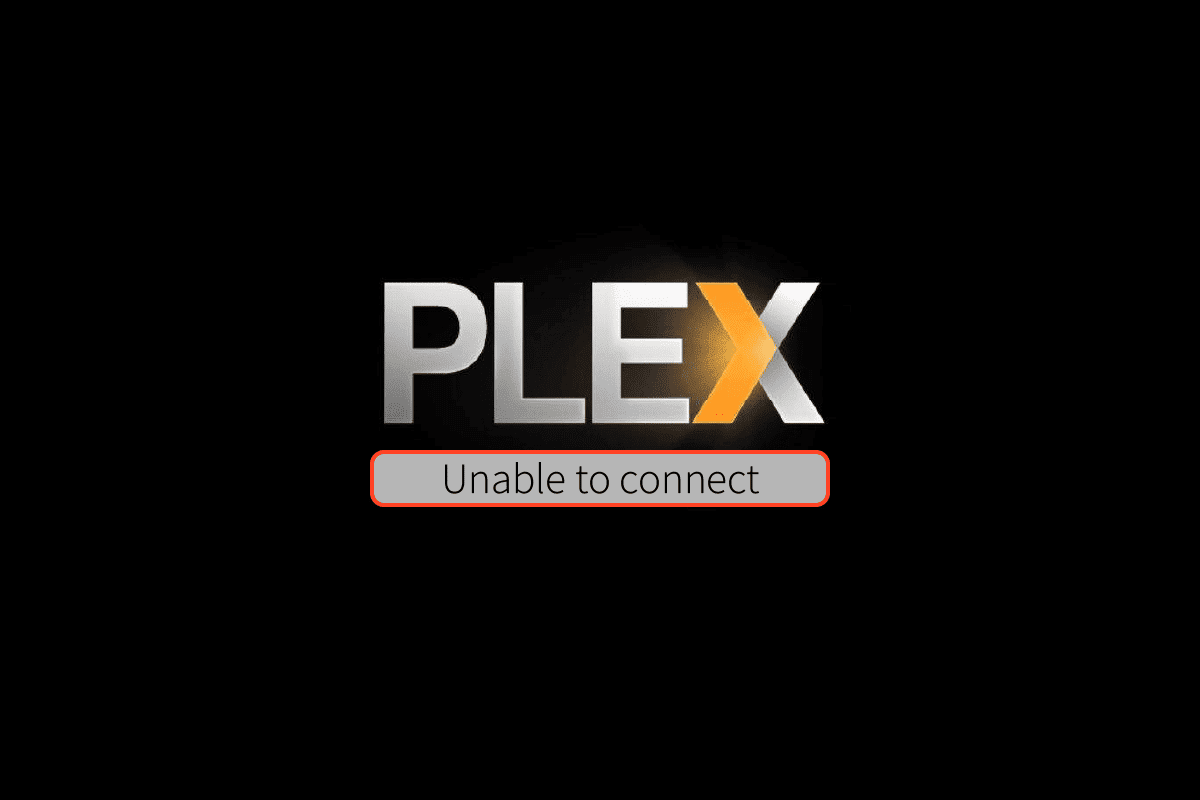
Виправлення помилки безпечного підключення в Plex TV
Тут представлено детальну інструкцію з усунення проблем, які перешкоджають безпечному з’єднанню програми Flex TV із сервером.
Налаштування захищеного з’єднання на медіасервері Plex
Plex Media Server є платформою, що дозволяє створювати та персоналізувати медіаконтент для програми Plex TV. У цьому розділі описано процедуру налаштування безпечного з’єднання на медіасервері Plex, що допоможе вам уникнути цієї проблеми.
Крок 1. Встановлення Plex Media Server
Першим кроком є встановлення останньої версії Plex Media Server на ваш комп’ютер з операційною системою Windows.
1. Натисніть клавішу Windows, введіть “Google Chrome” та натисніть “Відкрити”.
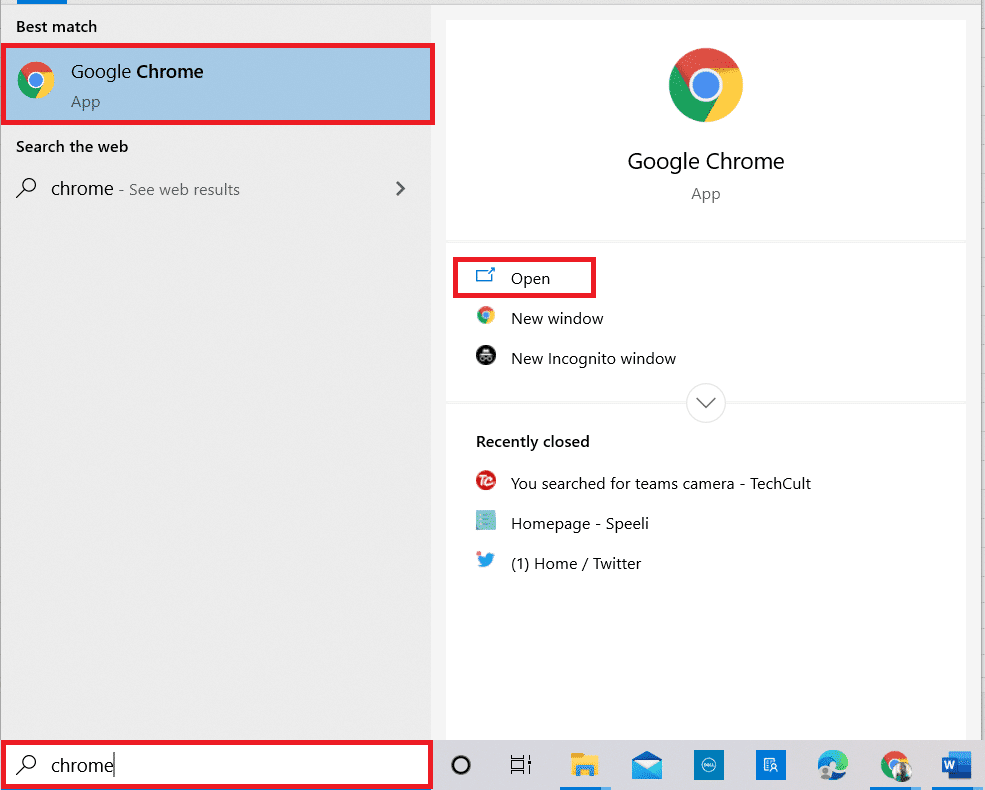
2. Перейдіть на офіційний веб-сайт Plex Media Server завантаження, виберіть опцію Windows у випадаючому меню і натисніть кнопку “Windows 64-bit” у розділі Plex Media Server для Windows.
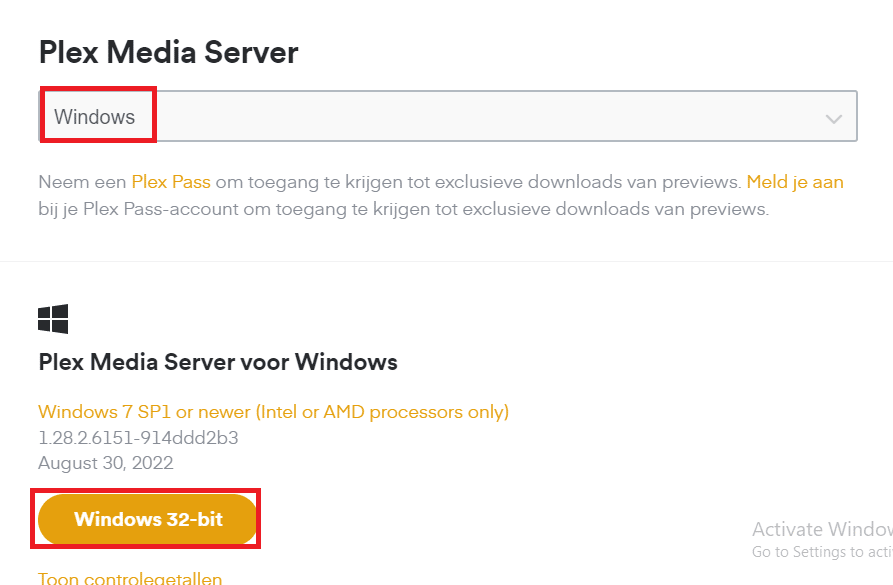
3. Запустіть завантажений інсталяційний файл.
4. Натисніть “Встановити”.
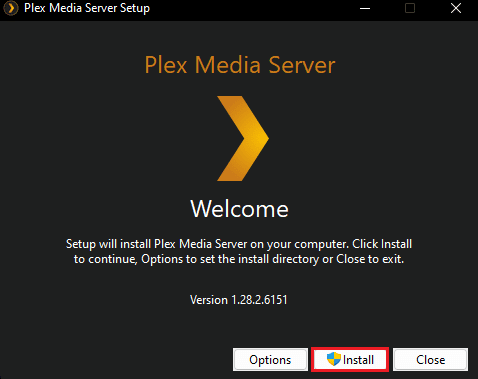
5. Дочекайтеся завершення процесу встановлення.
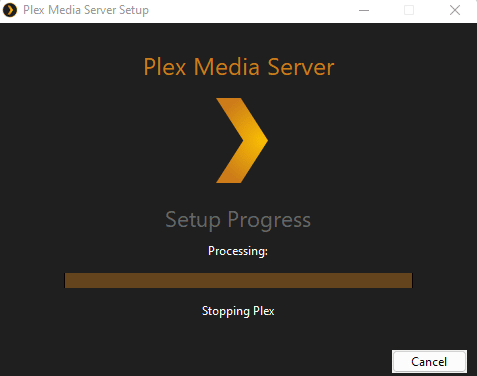
6. Після завершення встановлення натисніть кнопку “Закрити”.
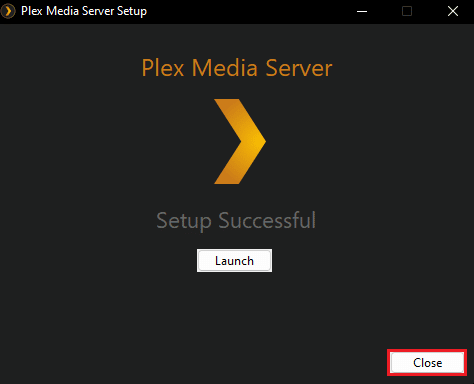
Крок 2: Налаштування захищеного з’єднання
Наступний крок – налаштувати безпечне з’єднання з Plex Media Server. Переконайтеся, що вибрано параметр “Переважний” у налаштуваннях, щоб уникнути проблем із безпечним підключенням програми Plex TV.
1. Запустіть програму Plex Media Server.
2. Натисніть на значок шестерні, щоб відкрити налаштування.

3. Перейдіть на вкладку “Мережа” та виберіть параметр “Переважний” у розділі “Безпечні з’єднання”.
Причини проблем із підключенням Plex TV до сервера Plex
Нижче перераховано можливі причини, чому Plex не може безпечно підключитися:
-
Проблеми з підключенням до мережі. Мережа Wi-Fi, до якої підключений комп’ютер, може не забезпечувати стабільну та ефективну потокову передачу.
-
Застаріла операційна система та програма. Операційна система Windows та програма Plex можуть бути застарілими і не підтримувати підключення до сервера.
-
Вплив служби VPN. Служба VPN може знижувати швидкість інтернет-з’єднання.
-
Вплив проксі-сервера. Проксі-сервер на вашому комп’ютері може перешкоджати ефективній роботі веб-програми Plex TV.
Спосіб 1: Основні методи усунення несправностей
Щоб вирішити проблему із захищеним з’єднанням, спочатку варто спробувати основні методи усунення несправностей, описані нижче.
1A. Перевірка статусу сервера Plex TV
Інколи сервер може бути недоступним, що унеможливлює трансляцію в додатку. Щоб перевірити статус сервера Plex TV, скористайтеся посиланням у вашому браузері. Якщо результат показує, що сервер працює, а додаток Plex TV не може встановити безпечне з’єднання, потрібно продовжити пошук рішення.
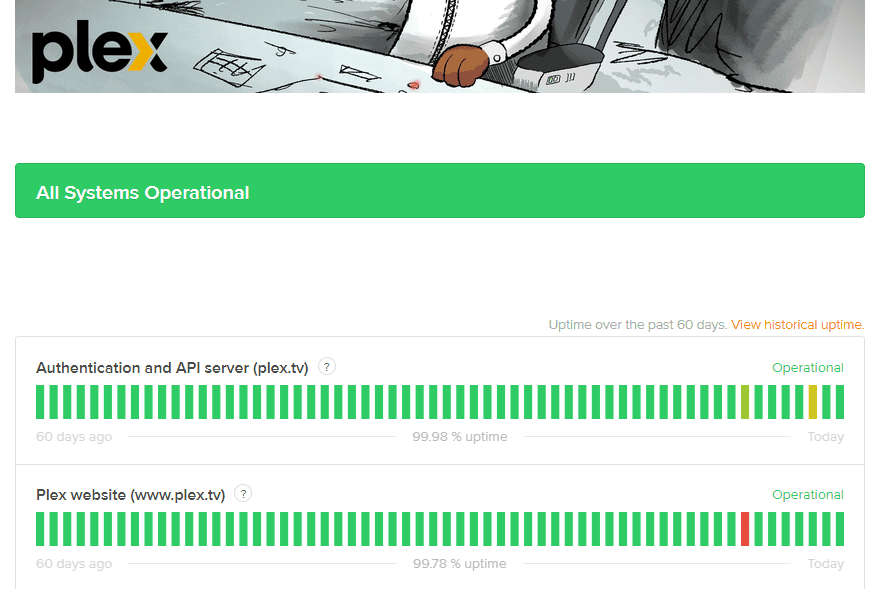
1B. Перезавантаження комп’ютера
Проблеми з підключенням до сервера можуть виникати через програмні збої або невеликі помилки на вашому комп’ютері. Перезавантаження комп’ютера може допомогти вирішити цю проблему.
1. Відкрийте меню “Пуск”, натиснувши клавішу Windows.
2. Виберіть у меню опцію “Перезапустити”, клацнувши піктограму живлення.
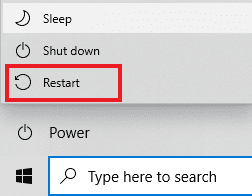
1C. Вхід у веб-додаток Plex TV
У більшості випадків ця проблема виникає, коли ви не авторизувалися у веб-програмі Plex TV на сторінці, яку використовуєте у веб-браузері. Увійдіть у програму та перевірте, чи вирішилася проблема безпечного підключення.
1. Запустіть Google Chrome.
2. Відкрийте офіційний веб-сайт Plex TV та натисніть кнопку “Продовжити з електронною поштою” на сторінці входу Plex Web.
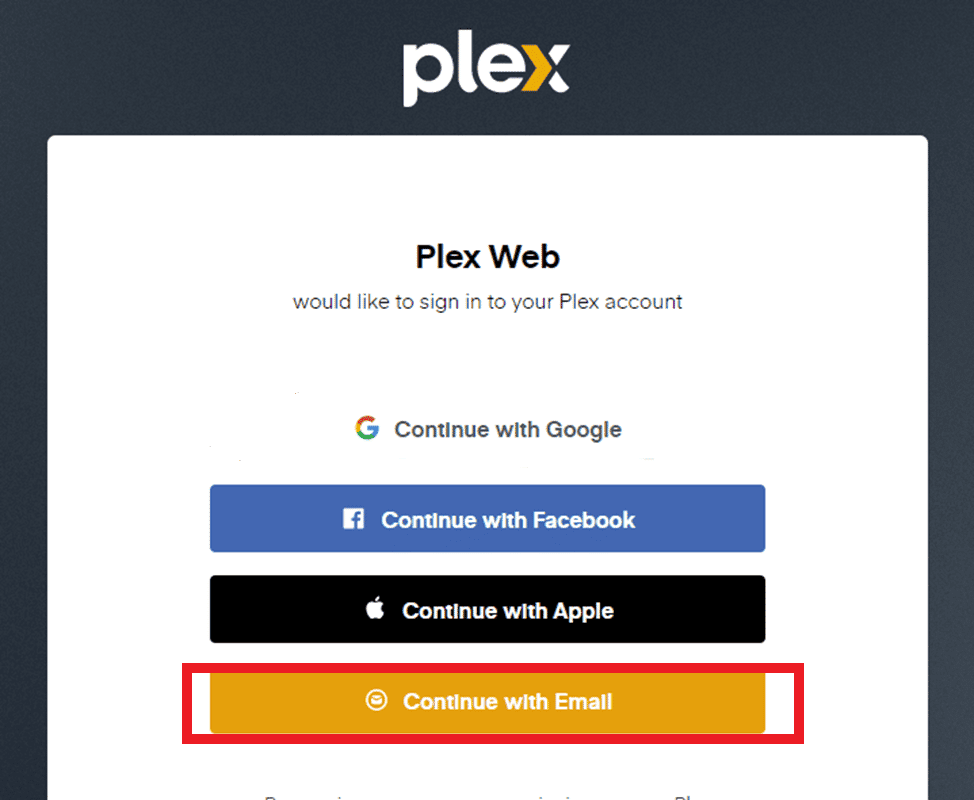
3. Введіть облікові дані та натисніть кнопку “Увійти”, щоб увійти у свій обліковий запис.
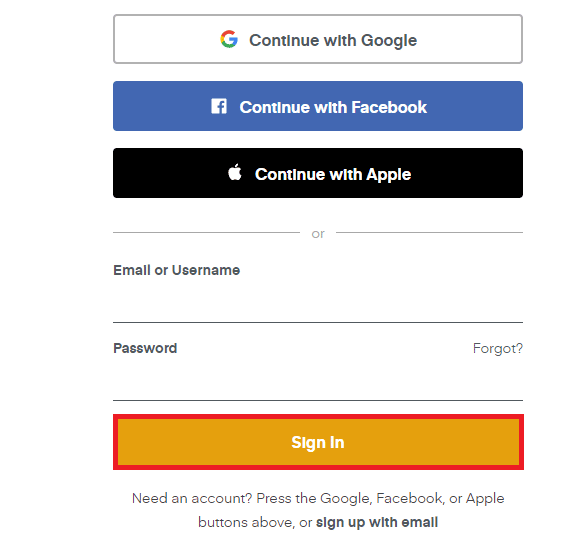
Переконайтеся, що ви вводите правильні облікові дані. Неправильне ім’я користувача може бути причиною проблеми з підключенням.
1D. Підключення Plex Media Server і Plex TV до однієї мережі
Якщо веб-додаток Plex TV і Plex Media Server підключені до різних мереж Wi-Fi, це може бути причиною проблеми. Спробуйте підключити обидві програми до однієї мережі.
1E. Вихід з Plex TV
Якщо ви використовуєте закладки або збережені посилання для доступу до Plex TV, це може спричинити проблему. Вийдіть з програми та знову увійдіть, використовуючи свої облікові дані.
1. Запустіть програму Plex TV.
2. Натисніть на значок профілю у верхньому правому куті.
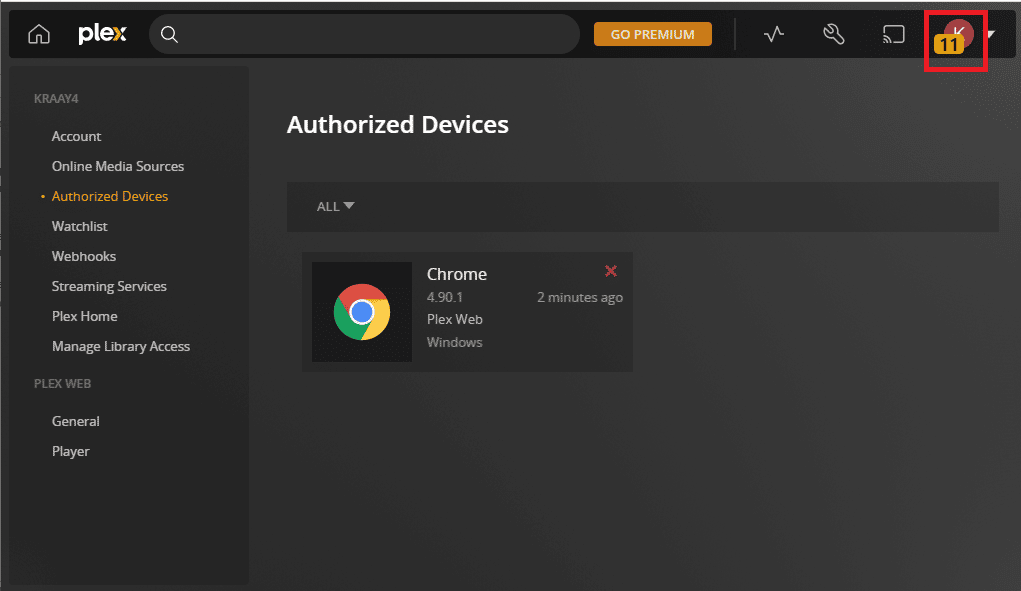
3. Натисніть опцію “Вийти”, щоб вийти зі свого облікового запису Plex.
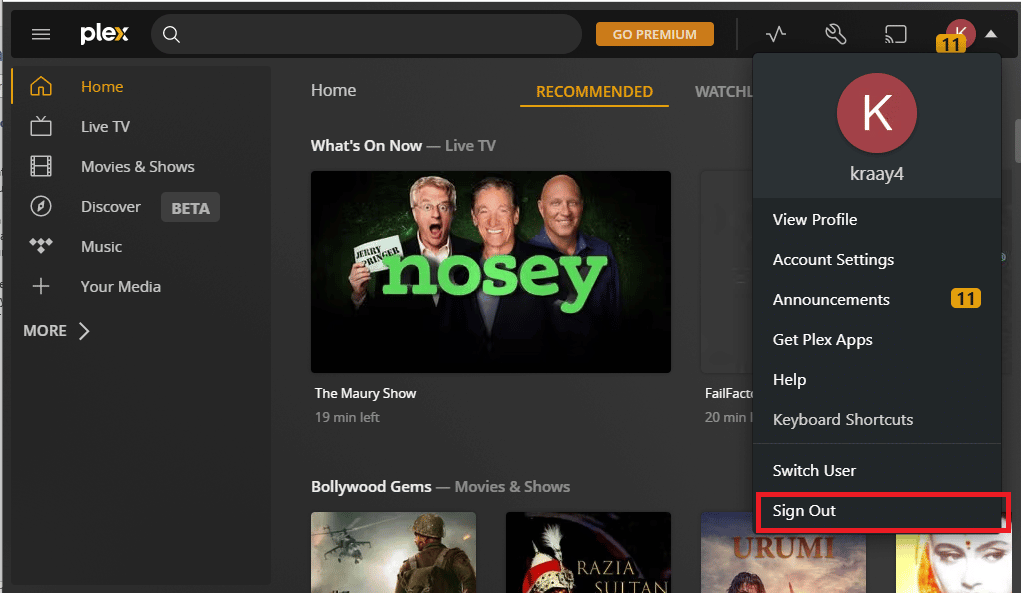
4. Виконайте кроки, описані раніше, щоб знову увійти у свій обліковий запис Plex.
1F. Вимкнення антивірусного програмного забезпечення (за потреби)
Стороннє антивірусне програмне забезпечення може перешкоджати трансляції в Інтернеті. Тимчасово вимкніть антивірусне програмне забезпечення, щоб перевірити, чи це допомагає вирішити проблему.

1G. Вимкнення VPN та проксі-сервера
Служби VPN та проксі-сервери можуть конфліктувати з програмою, перешкоджаючи її використанню. Вимкніть їх на своєму комп’ютері, щоб перевірити, чи це вирішить проблему.

1H. Зміна налаштувань переприв’язування DNS
Якщо функцію переприв’язування DNS не дозволено на вашому Wi-Fi роутері, це може викликати проблеми з підключенням до сервера Plex. Спробуйте змінити налаштування DNS-сервера вашої мережі Wi-Fi.
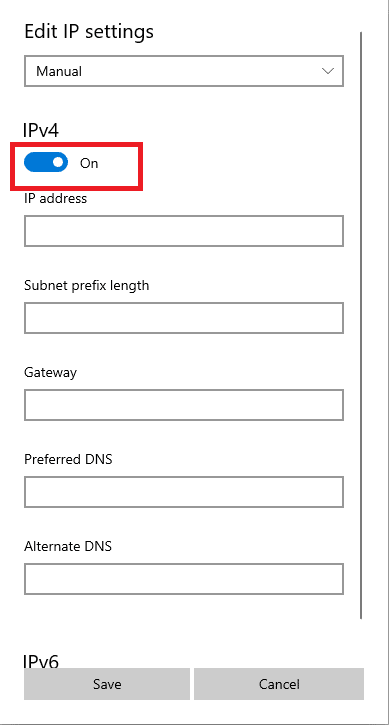
1I. Оновлення Windows
Застаріла операційна система Windows може бути ще однією причиною проблеми. Завантажте та встановіть останні оновлення Windows 10.
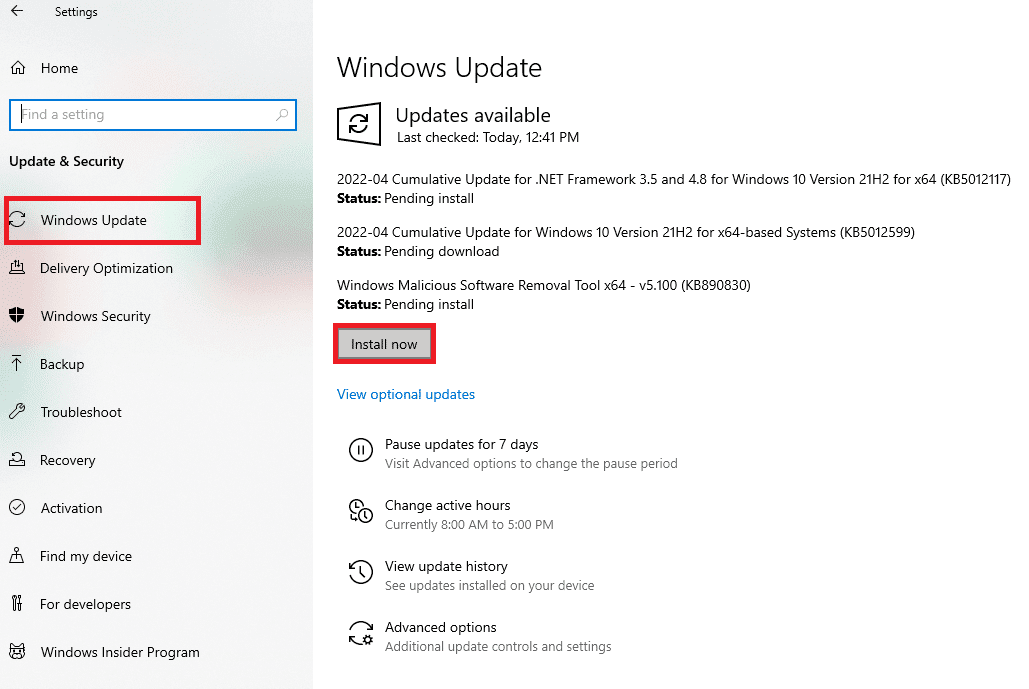
Спосіб 2: Перевірка активності Plex TV
Іноді сервер може не працювати або ваш обліковий запис не має доступу для потокової трансляції. Переконайтеся, що веб-програма Plex TV активна у вашому браузері.
1. Відкрийте програму Plex TV.
2. Натисніть кнопку “Діяльність” у верхньому правому куті. Якщо відображається активний символ, веб-програма Plex TV працює.
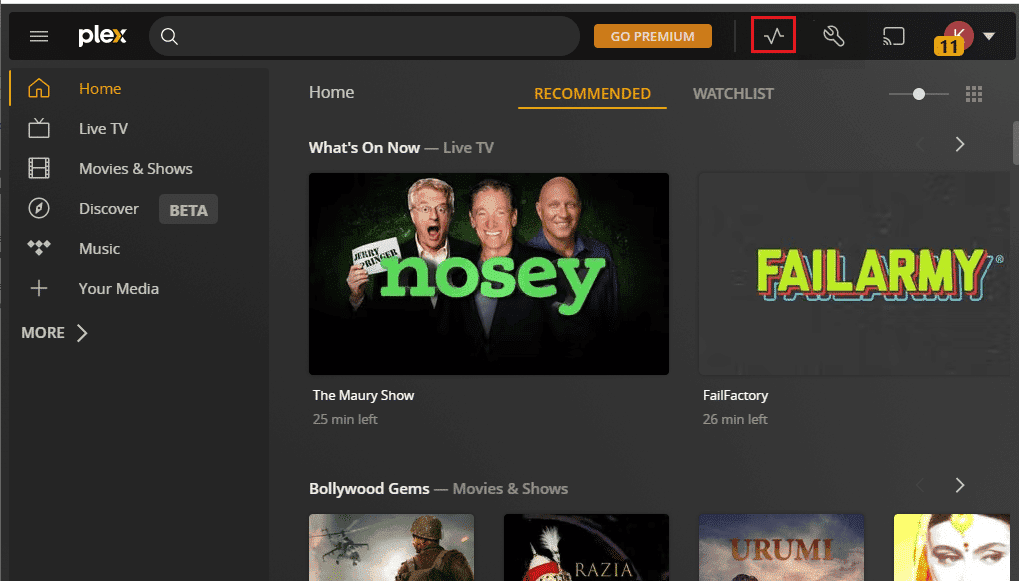
Спосіб 3: Авторизація пристроїв
Перевірте, чи веб-браузер, який ви використовуєте, вказано на сторінці “Пристрої” веб-програми Plex TV.
1. Відкрийте програму Plex TV і натисніть піктограму налаштувань у верхньому правому куті.

2. Перейдіть на вкладку “Авторизовані пристрої”, виберіть опцію “ВСІ” у випадаючому меню та перевірте, чи ваш комп’ютер є у списку.
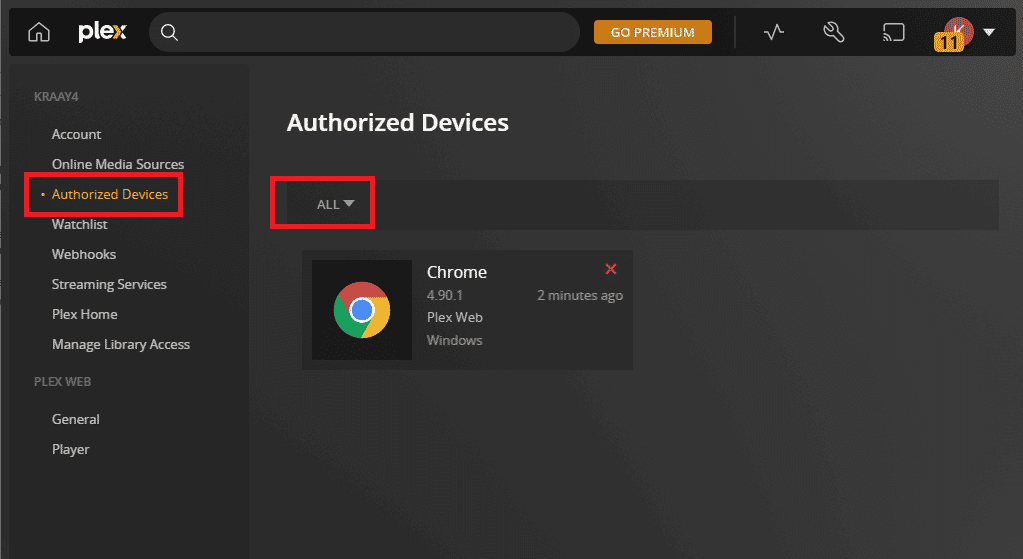
Спосіб 4: Оновлення програми Plex TV
Застаріла версія програми Plex TV може бути причиною проблеми. Оновіть її на платформі потокової передачі.
Варіант 1: Plex Web App
Якщо ви використовуєте веб-програму Plex TV у браузері, перезавантажте сторінку.
- Натисніть піктограму “Перезавантажити” у верхньому лівому куті поруч із адресним рядком URL-адреси або
- Натисніть клавіші Ctrl + R одночасно.
Варіант 2: Додаток Plex TV
Оновіть додаток Plex TV з Microsoft Store.
1. Натисніть клавішу Windows, введіть “Microsoft Store” і натисніть “Відкрити”.
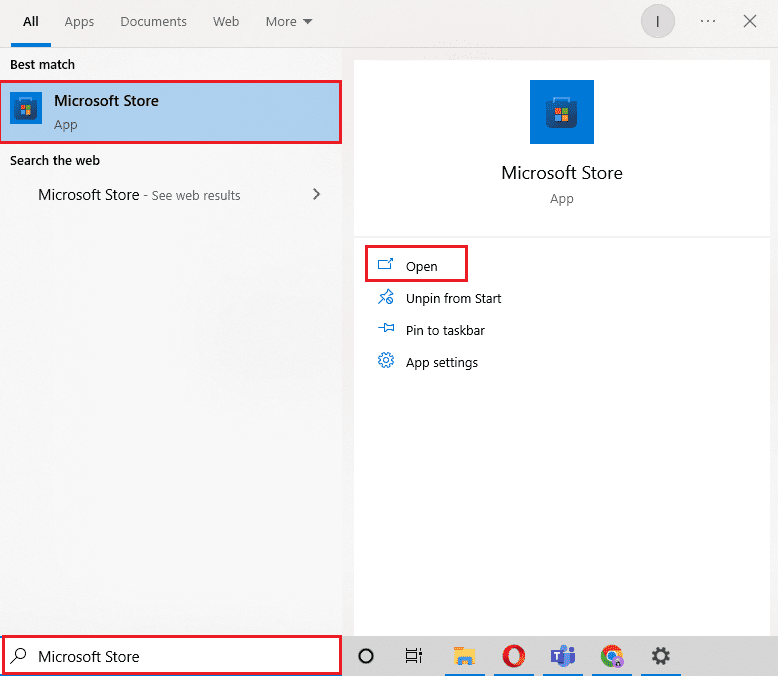
2. Натисніть “Бібліотека”.
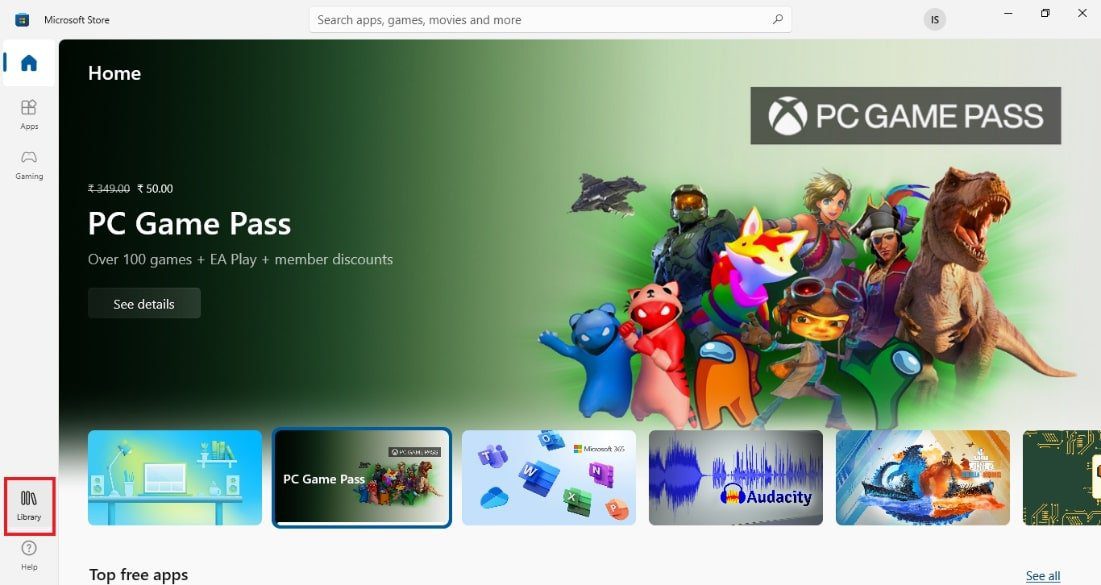
3. Натисніть “Отримати оновлення” у верхньому правому куті, щоб оновити програму Plex.
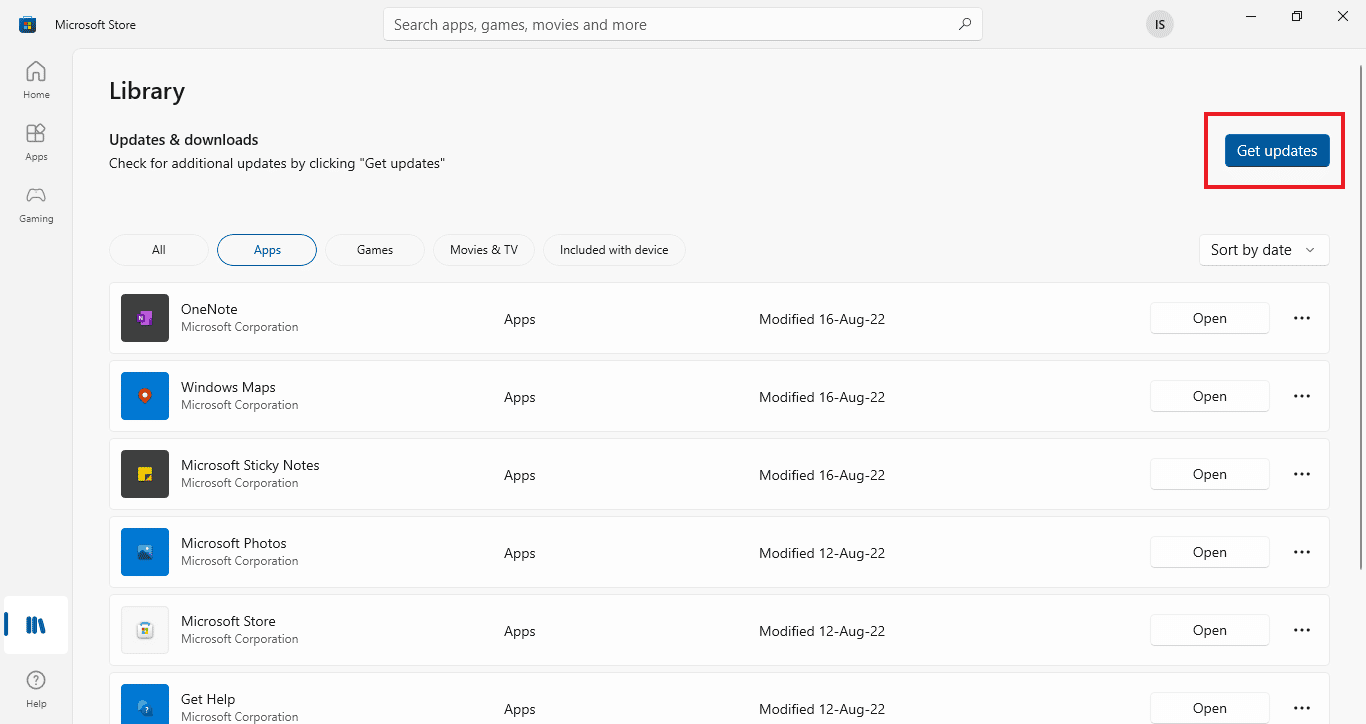
Примітка: Щоб оновити медіасервер Plex, клацніть правою кнопкою миші піктограму медіасервера Plex на панелі завдань та виберіть “Перевірити наявність оновлень”.
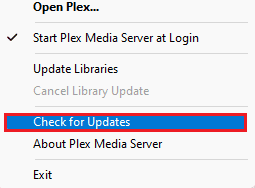
Спосіб 5: Увімкнення віддаленого доступу до сервера
Проблема може бути пов’язана з інтернет-з’єднанням. Увімкніть віддалений доступ до сервера, щоб спробувати вирішити проблему.
1. Одночасно натисніть клавіші Windows + E, щоб відкрити Провідник файлів.
2. Клацніть правою кнопкою миші “Цей ПК” на лівій панелі та виберіть “Властивості”.
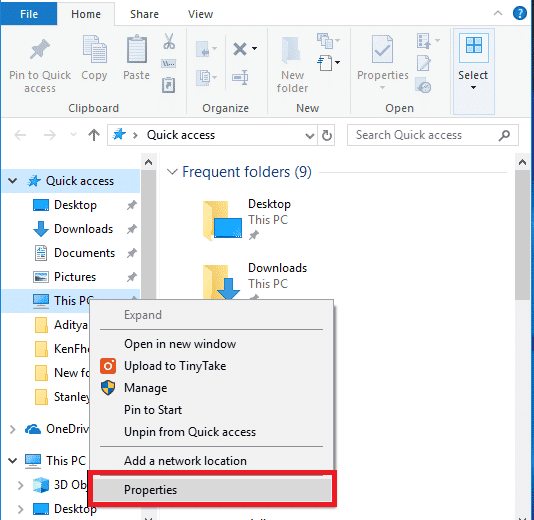
3. На лівій панелі натисніть опцію “Віддалені налаштування”.
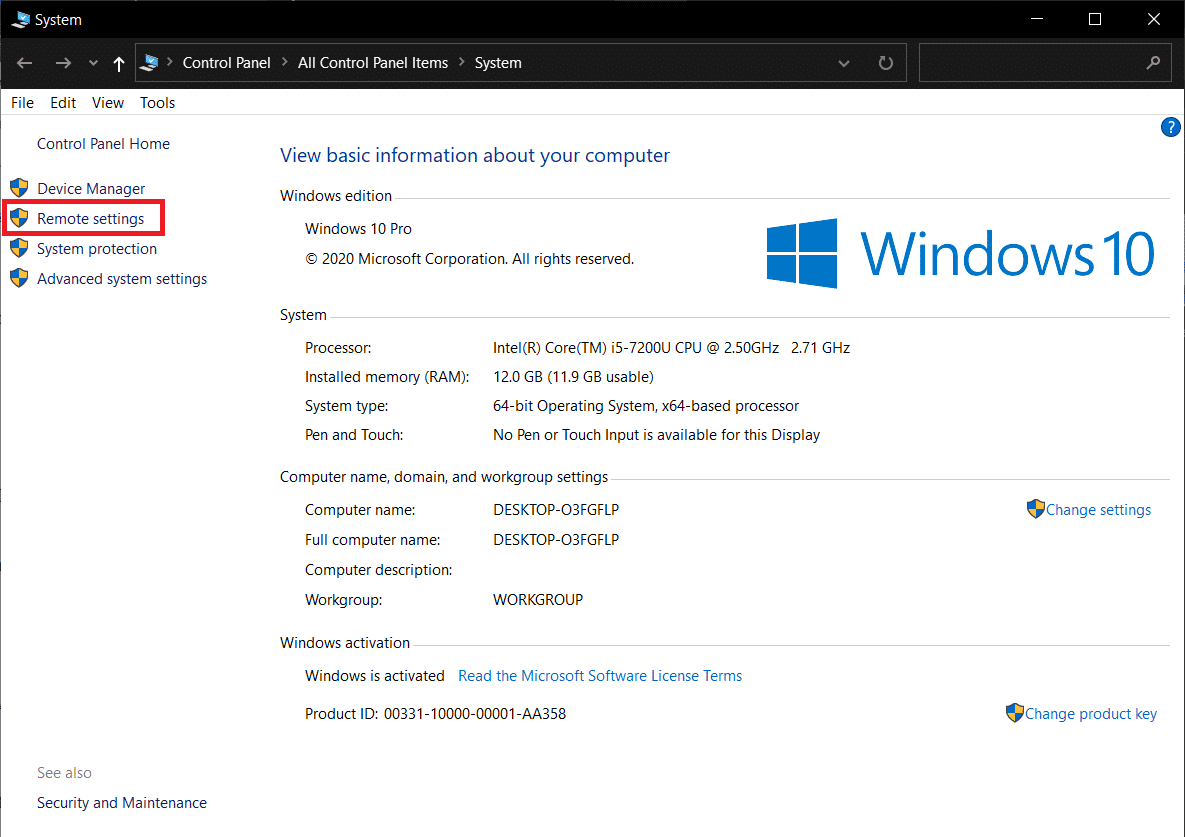
4. На вкладці “Віддалений доступ” поставте галочку біля опції “Дозволити віддалену допомогу на цьому комп’ютері”.
5. Виберіть “Дозволити віддалені підключення до цього комп’ютера” в розділі “Віддалений робочий стіл” і натисніть “Застосувати” та “OK”.
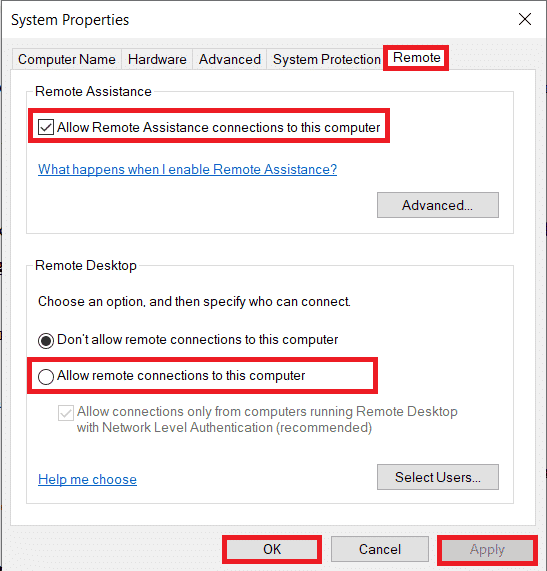
Спосіб 6: Вимкнення безпечних з’єднань на сервері
Безпечні з’єднання на сервері можуть бути причиною проблеми. Спробуйте налаштувати ці параметри, щоб вирішити проблему.
Варіант 1: У програмі Plex Media Server
Дотримуйтесь інструкцій із налаштування безпечного з’єднання на медіасервері Plex, описаних вище. Виберіть відповідний варіант, щоб вирішити цю проблему.
Варіант 2: У веб-браузері
Якщо ви імпортували сертифікати SSL у свій браузер, вимкніть їх, щоб перевірити, чи це допомагає вирішити проблему.
1. Відкрийте Провідник файлів за допомогою клавіш Windows + E і перейдіть до папки “Програми”, дотримуючись шляху:
C:ProgramDataMicrosoftWindowsStart MenuPrograms
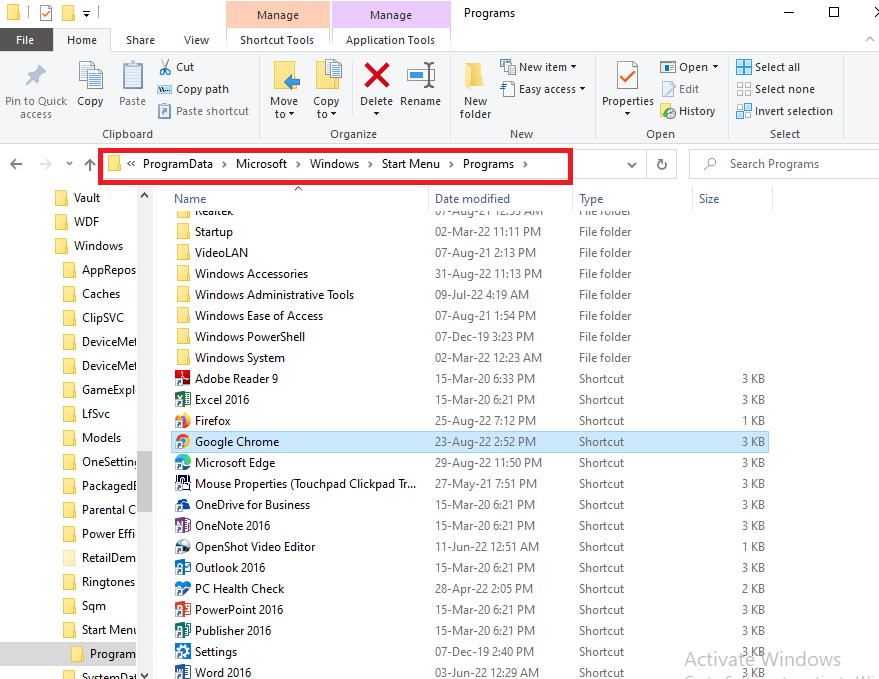
2. Клацніть правою кнопкою миші на ярлику Google Chrome і виберіть “Властивості”.
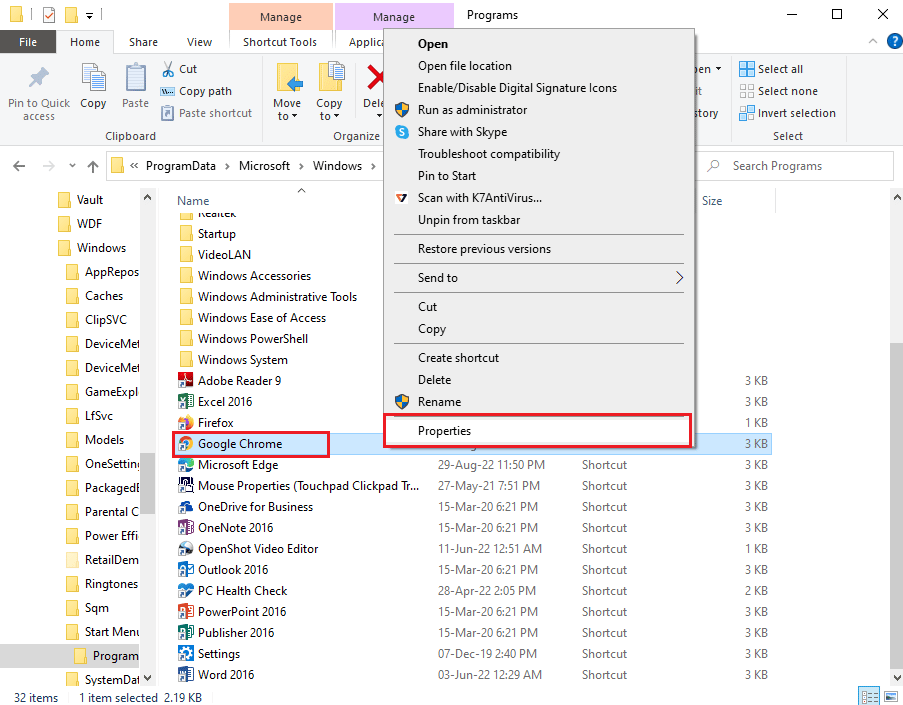
3. На вкладці “Ярлик” клацніть поле “Ціль” і натисніть клавішу “Кінець”.
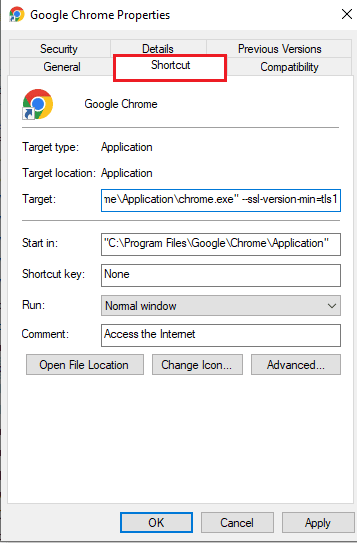
4. Введіть наступний текст у полі, щоб вимкнути сертифікати SSL у Google Chrome:
--ssl-version-min=tls1
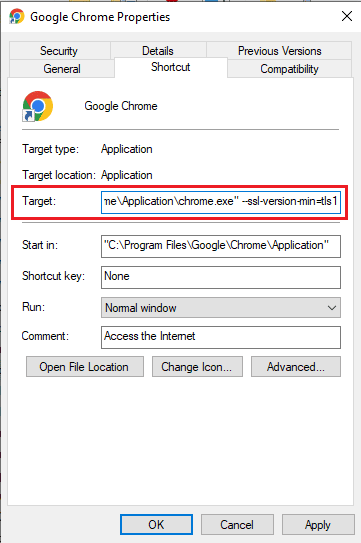
5. Натисніть кнопку “Застосувати” внизу праворуч.
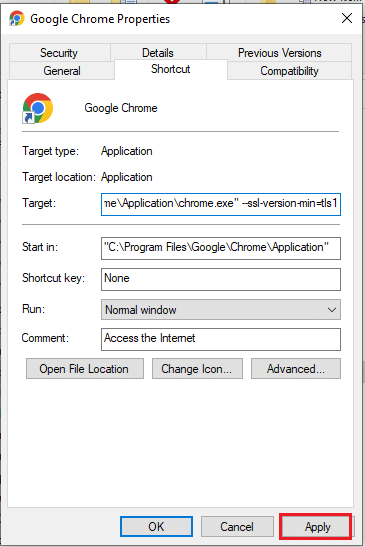
6. Натисніть кнопку “Продовжити”, щоб надати права адміністратора.
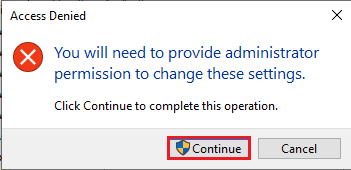
7. Натисніть кнопку “OK” у вікні властивостей Google Chrome, щоб завершити процес.
Спосіб 7: Перевстановлення програми Plex Media Server
Якщо жоден з попередніх способів не допоміг, перевстановіть програму Plex Media Server на своєму комп’ютері. Це може усунути всі проблеми з програмним забезпеченням.
Крок 1: Видалення програми Plex Media Server
Видаліть наявну версію програми Plex Media Server через панель керування.
1. Закрийте медіасервер Plex, що працює у фоновому режимі. Ознайомтеся з інструкцією про те, як завершити завдання в Windows 10.
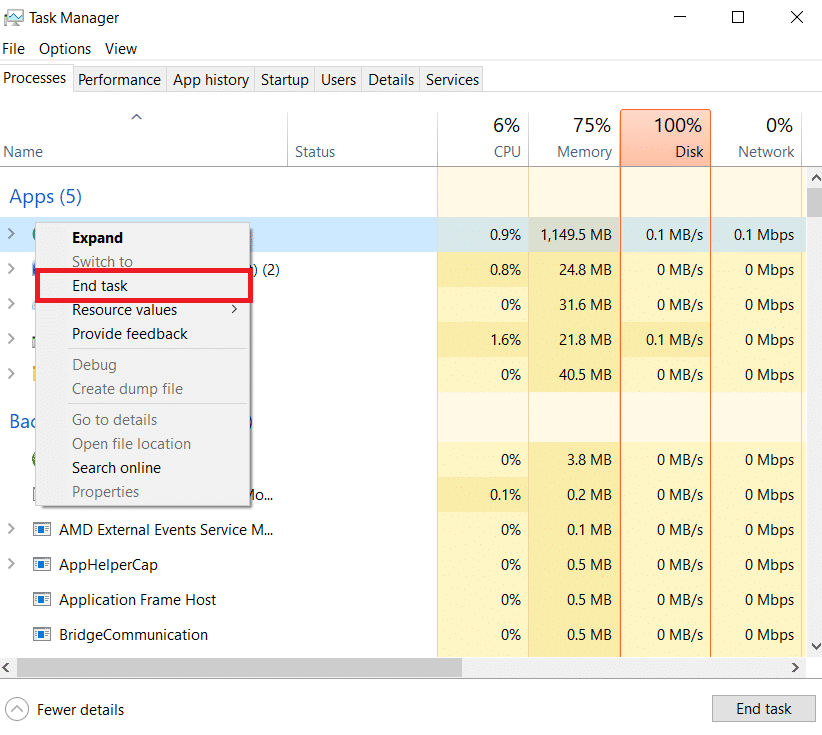
2. Натисніть клавішу Windows, введіть “Панель керування” та натисніть “Відкрити”.
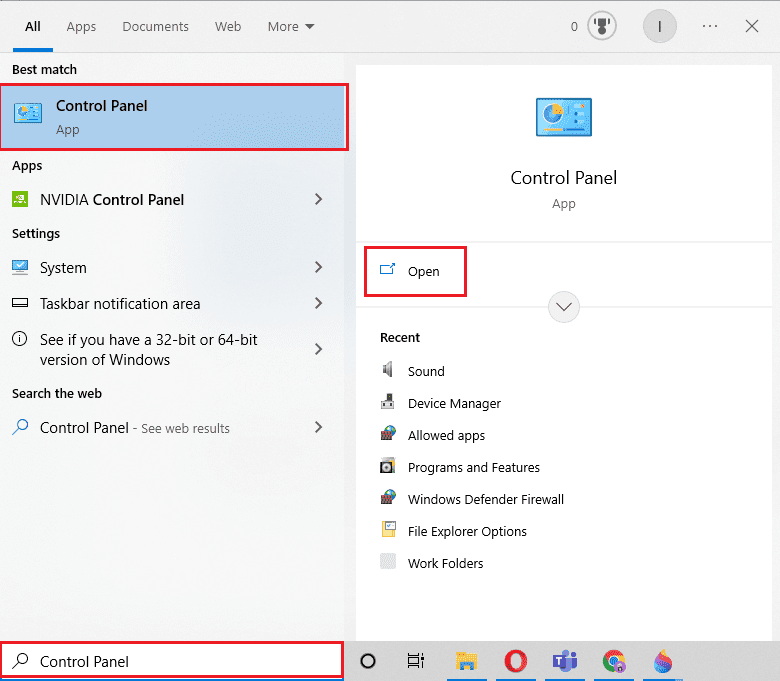
3. Виберіть опцію “Категорія” у випадаючому меню “Перегляд за” у верхньому правому куті. У категорії “Програми” натисніть “Видалити програму”.
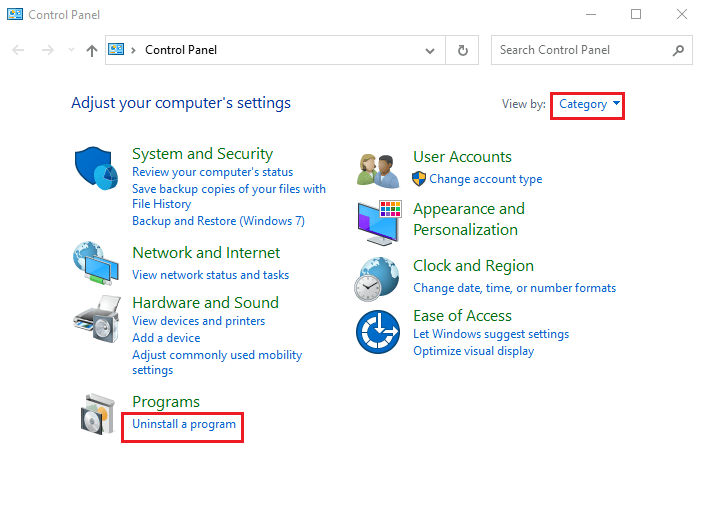
4. Виберіть програму Plex Media Server і натисніть кнопку “Видалити”.
<img class=”alignnone wp-image-130758″ width=”650″ height=”299″ src=”https://wilku.top/wp-content/uploads/2022/09/1663595180_381_Fix-App-Plex-TV-is-Unable-to